教程介绍
我们在电脑中找不到一个文件的时候,就可通过Windows10搜索框功能进行查找。但是有用户发现Windows10搜索框搜不到东西的现象,那么该怎么解决呢,下面我们一起看看Windows10搜索框搜不到东西解决方法吧。
解决方法
方法一
1、按下win+R键,输入%LocalAppData%\Packages\windows.immersivecontrolpanel_cw5n1h2txyewy\LocalState

2、在打开的文件夹中,右击属性。
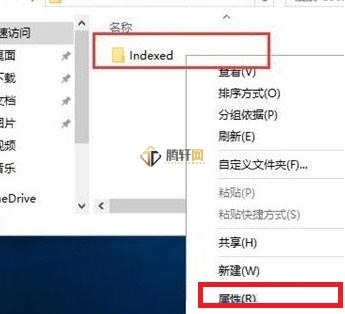
3、选择高级(D)选项。
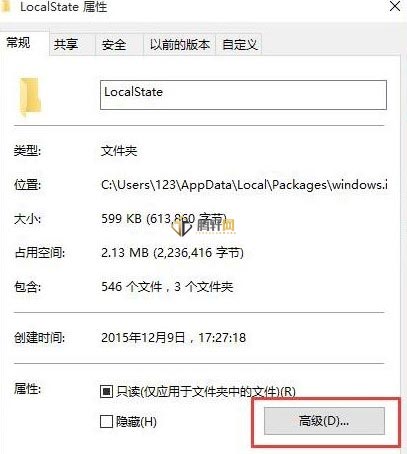
4、取消勾选除了文件属性外,还允许索引此文件夹中文件的内容,点击确定即可。
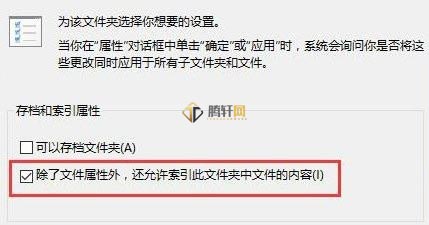
方法二
1、按下win+R,输入services.msc。
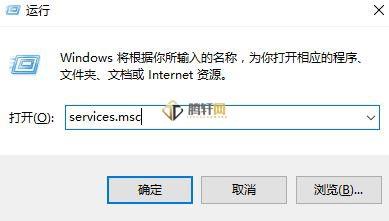
2、在服务中,找到Windows Search服务将其打开,将启动类型(E)修改为自动。
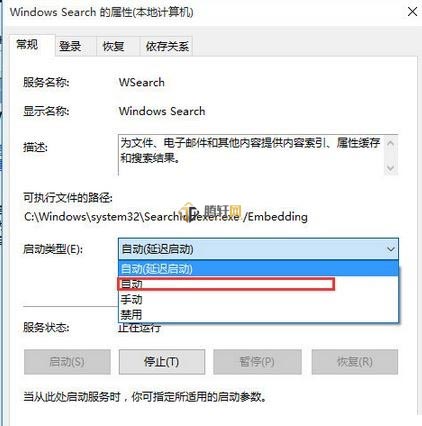
3、右击Windows Search,选择重新启动(E)即可。
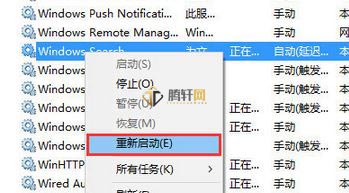
以上本篇文章的全部内容了,感兴趣的小伙伴可以看看,更多精彩内容关注腾轩网www.tengxuanw.com







